Ferramentas para Produtividade no Windows
Ferramentas && Produtividade
Quando estamos desenvolvendo algo precisamos ser o mais ágil possível e para isso fazemos uso de algumas ferramentas, sejam elas bibliotecas de terceiros, extensões para o nosso editor de código favorito e também, não menos importante, outros programas para deixar nossa vida mais fácil.
Sistema Operacional
As ferramentas listadas aqui são para o Windows, pois é o sistema que uso com frequência. Não sei se existem variantes para outros, fique livre pra pesquisar e comentar e ajudar a comunidade.
PowerToys
Como a própria Microsoft diz: O Microsoft PowerToys é um conjunto de utilitários criado para que usuários avançados ajustem e simplifiquem a experiência no Windows a fim de terem maior produtividade. Aqui não vou listar todos os utilitários do Power Toys, mas alguns que utilizo com frequência, para saber mais segue o link oficial do PowerToys.
Seletor de Cor
Esse é para o dev Front-End de plantão. Sabe quando você quer pegar alguma cor de uma página e não tem referência para isso? É aí que entra o Seletor de Cor, com o PowerToys instalado e utilitário devidamente habilitado basta fazer windows + shift + c e deve aparecer um pequena interface com um conta-gotas:
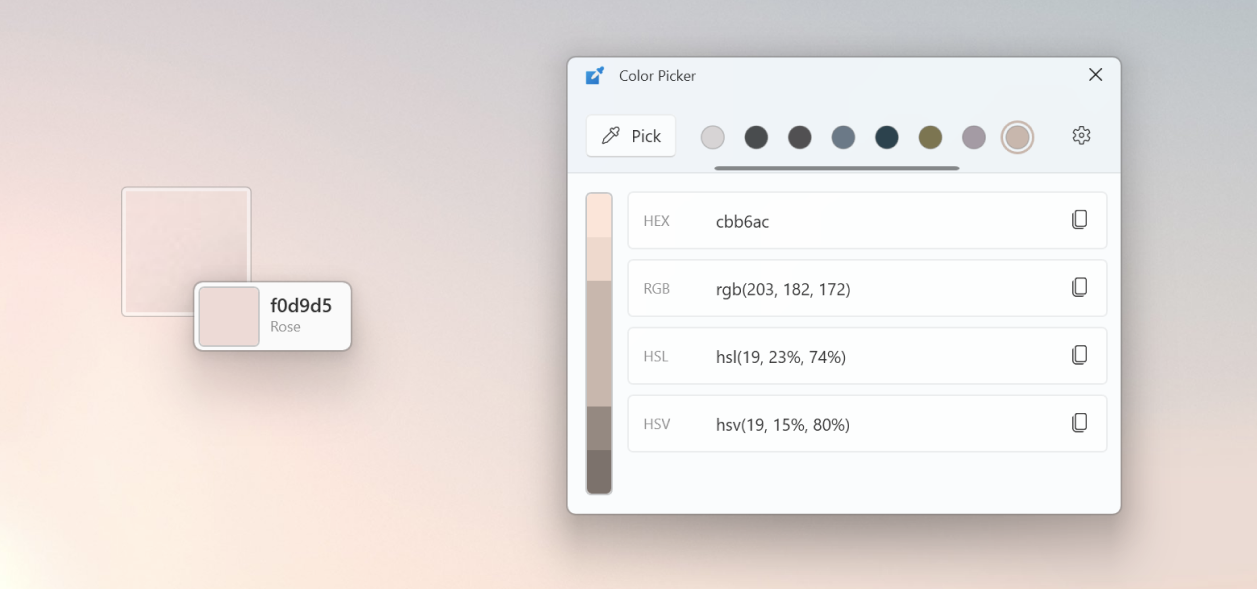 , basta clicar onde quer capturar a cor que é mostrado três opções:
, basta clicar onde quer capturar a cor que é mostrado três opções: HEX, RGB e HSL e algumas variações da cor destacada.
File Explorer
Como o próprio nome diz, Explorador de arquivo ele permite visualizar na barra lateral do windows Explorer alguns tipos de arquivos, e no momento desta publicação ele suporta:
- Arquivos PDF (.pdf)
- Ícones SVG (.svg)
- Arquivos markdown (.md)
- Arquivos de código-fonte (.cs, .cpp, .rs, ...)
- Arquivos G-code (.gcode)
Aqui a documentação demonstra como habilitar a visualização avançada do windows 11.
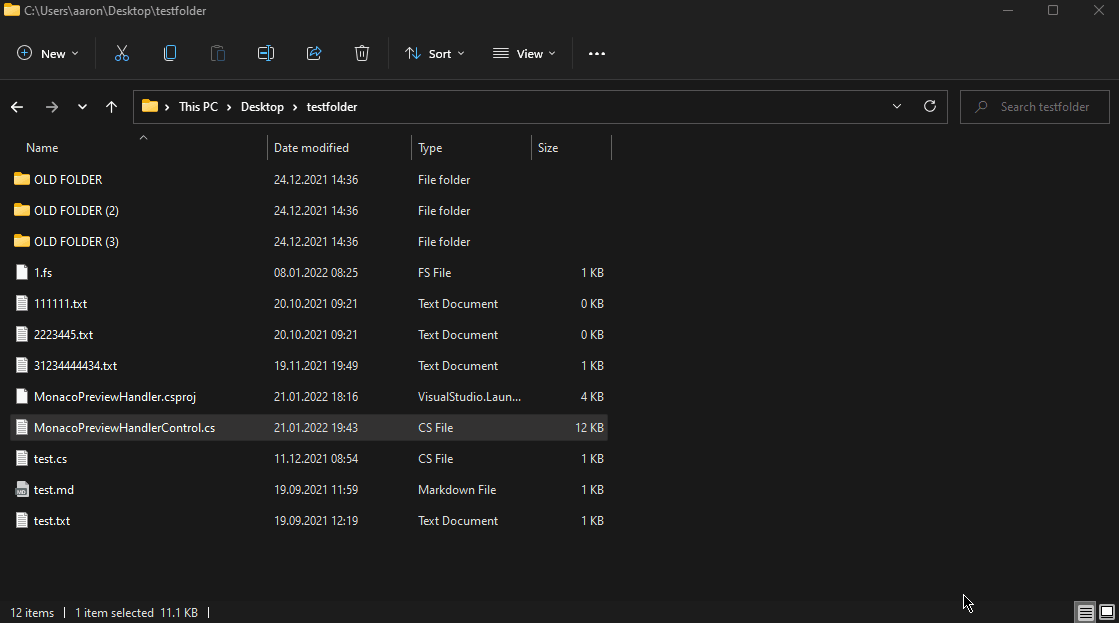 Muito útil para ver algun detalhe em alguma página de código sem abrir o editor.
Muito útil para ver algun detalhe em alguma página de código sem abrir o editor.
PowerToys Run
Ficar navegando no Explorador de arquivos é coisa do passado, agora nós temos o PowerToys Run, com ele você pode pesquisar uma pasta, arquivo, aplicativo ou mesmo pesquisar na internet. Para abri-lo é simples e muito rápido um Alt + espaço:
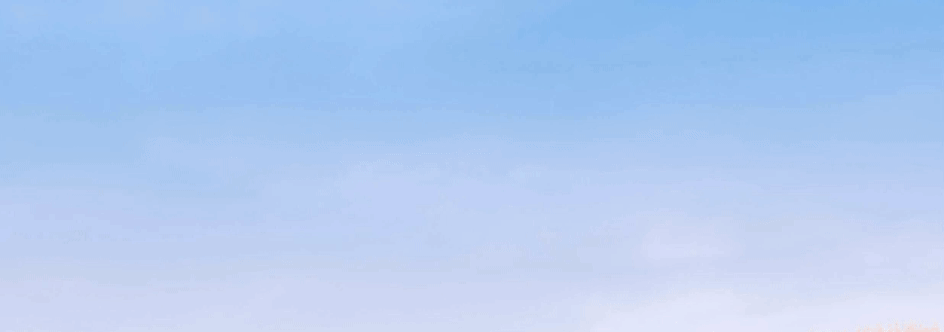 Nunca mais abri o menu iniciar.
Nunca mais abri o menu iniciar.
QuickLook
Este utilitário foi de grande achado para mim e combina legal com o File Explorer do PowerToys. Ele basicamente abre a preview do arquivo em uma janela que não é editável, svg, pdf entre outros arquivos.
Você pode encontrar na Microsoft Store.
O mais legal é que ele mantém a identação atual do arquivo:
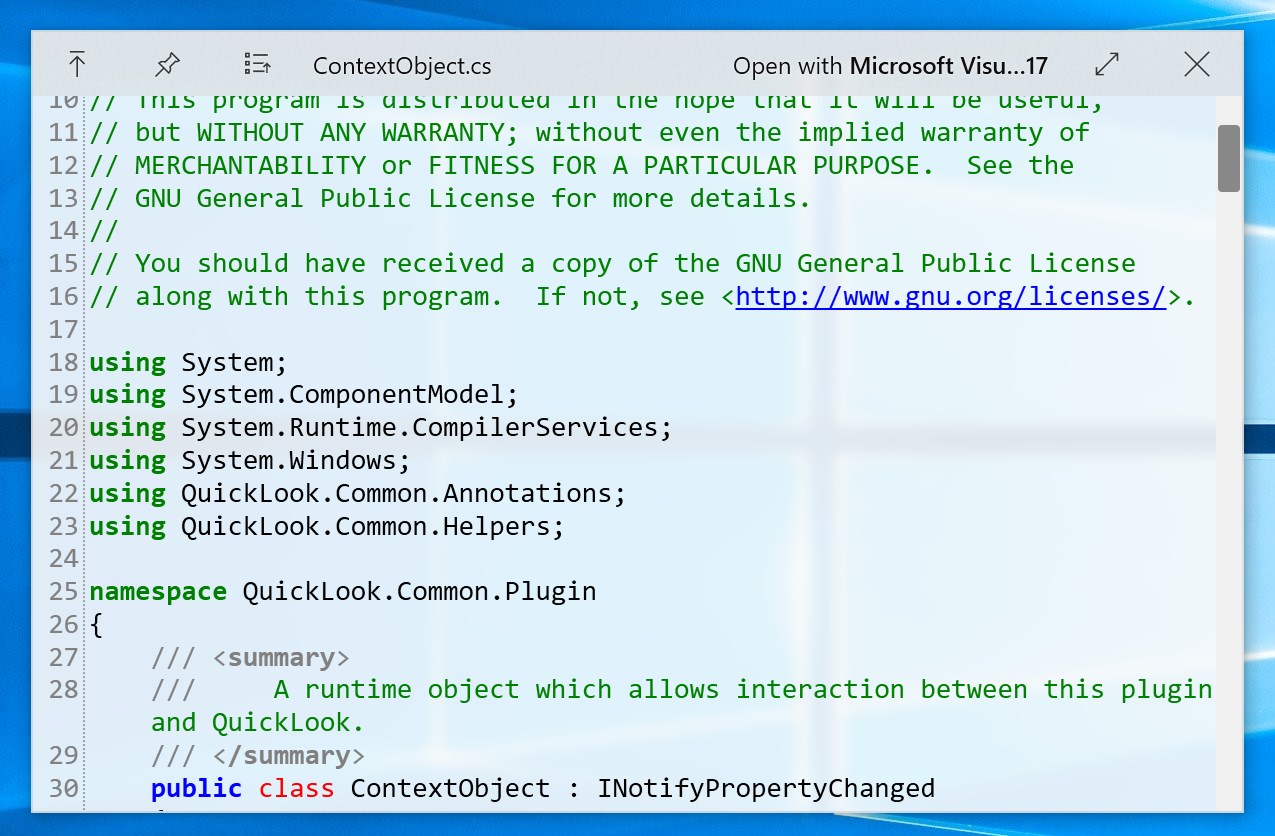
Pronto!
Agora me conta se você já conhecia e usava essas ferramentas ou não, e se esse post te ajudou compri minha missão!
PowerToys é vida né? Vivo na fé que um dia a Microssoft vai implementar de forma nativa várias das coisas que ele tem.
Também sou um usuário de Windows e sou o "louco" da produtividade, sempre que vejo alguma ferramenta interessante tento implementar no meu workflow.
A uns dias eu fiz uma lista bem legal descrevendo algumas coisinhas que uso no meu computador e que melhoram o meu workflow no geral, dá uma conferida lá, pode ser que tenha algo que te agrade!
Creio que a versão do Notion PWA ou não também seria interessante para produtividade no windows. Já foi comentado aqui na tabnews sobre várias features dele.
Para incrementar sua lista maravilhosa, deixo também a recomendação do Obsidian. Ele possui um instalavel para Windows que eu uso e gosto bastante, ajuda a organizar as pendências e ideias, é bem bacana para usos variados.
Ótimas dicas! Gostei especialmente do PowerToys Run. Minha contribuição:
ShareX
Ferramenta poderosa de screen capture (print screen). Capaz de fazer pequenas edições, upload automático para a cloud de sua escolha e muito mais. https://getsharex.com/
Como eu não sabia disso antes? Isso vai agilizar minha vida um bocado!
Tem um que é bem simples e sempre acho que "todos já sabem e usam" mas sei que para quem não sabe pode mudar sua vida: Histórico de copiados (Crtl+V "avançado") Na área de trabalho pressione "Windows+V" e vá em ativar/habilitar hisórico da área de transferência (Ou em configurações >> sistema >> área de transferência >> ativar) e pronto, assim ao invés do Crtl_V use sempre o Windows+V para ver tudo que você já copiou antes.
Manooooo muito obg! esse PowerToys Run é muito bommm... sem palavras!
Eu conheci o PowerToys ainda na fase beta. Eu usava o Wox como launcher mas ele começou a ficar meio bugado. Na procura por um launcher alternativo eu encontrei essa maravilha de ferramenta de produtividade. No momento estou usando Linux mas recomendo fortemente PowerToys pra quem quer turbinar as funções do Windows e espero que no futuro ele já venha integrado ao sistema até para que possa fazer um melhor gerenciamento de memória com todas as funções que ele carrega.